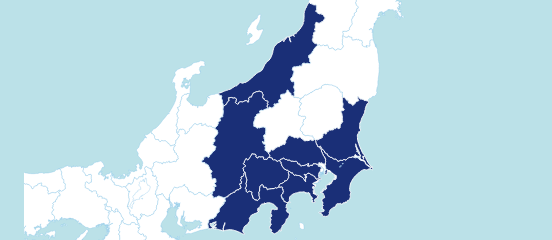LINE(ライン)のアイコン画像の変更方法、プロフィールの変更方法も解説
更新日時 : 2024-11-11 16:27
![]()
LINE(ライン)は、メールにかわるコミュニケーションツールとして幅広い世代に利用されている人気SNSです。
LINEを使っていくうえで重要になるのがアイコン。
アイコンはLINEユーザーの顔といっても過言ではないでしょう。
そこで今回は、LINEのアイコン画像とプロフィールの変更方法を解説していきます。
アイコン・プロフィールはあなたの印象を左右する設定になるので、ぜひ参考にしてください。
スマホ売るなら「ノジマ スマホ買取サイト」へ!

「ノジマ スマホ買取」の4つの特徴
- キャリアの下取りプログラムよりも高価買取いたします!
- 安心の上場企業が運営しております。
- 最短翌日に集荷いたします。
- 他社を常にモニタリングしているので高価買取が可能!
LINEのアイコンとは
LINE(ライン)アイコンとは、プロフィール画像のことです。
アイコン画像は、チャット画面やホーム画面の友だちリストに表示されます。
![]()
LINEを使っていくなかであなたの印象を決めるのがアイコンになるので、慎重に設定しておく必要があるでしょう。
またアイコンの設定では、ただの画像だけでなく加工した画像や動画も使えるので自由度が高いです。
以降で解説する内容を参考にアイコンを設定していきましょう。


デジタル専門店ノジマ店頭では、SNS・アプリの設定をお手伝いいたしております。
料金など詳細はぜひノジマ店頭でご相談ください!
店舗案内
LINEのアイコン画像を変更する方法
LINEのアイコン画像を変更する方法を解説します。
LINEのアイコンはプロフィールの編集画面から行うので、まずは編集画面を開きましょう。
プロフィールの編集画面を開く方法は2つあります。
1つ目はLINEのホーム画面から開く方法です。
LINEのホーム画面を開いたらアイコンのところをタップしましょう。
![]()
プロフィール画面が表示されるので「プロフィール」をタップすると編集画面が開けます。
![]()
プロフィール編集画面は設定からも開くことができます。
LINEのホーム画面を開いたら画面左上にある「歯車マーク」をタップしましょう。
![]()
設定画面が表示されるので「プロフィール」をタップすると編集画面が開けます。
![]()
プロフィールの編集画面の開き方がわかったところで、つぎにアイコン画像を変更する方法を解説していきます。
LINEアイコンにデータフォルダの画像を使う
LINEのアイコンには、「データフォルダにある画像」か「撮影した写真」使うことができます。
ここでは「データフォルダにある画像」を使ってアイコンを変更する方法を解説します。
まずはプロフィール編集画面の上にあるアイコン画像をタップしましょう。
![]()
プロフィール編集画面の下に「写真・動画を選択」が表示されるのでタップします。
![]()
データフォルダがでてくるのでアイコンに使いたい画像を選択しましょう。
そうするとアイコンの設定画面に移ります。
丸い枠が表示されているのでここに画像を合わせましょう。
アイコンになるのは丸い枠に入ってる部分です。
画面下の中央にある「90°マーク」をタップすると選択している画像を90°ずつ回転することができます。
問題なければ画面右下にある「次へ」をタップしましょう。
![]()
アイコン画像の編集画面に移ります。
編集ツールでは左から順に以下の編集が可能です。
- ペンで落書き
- テキスト入力
- 持ってるスタンプの貼り付け
- フィルター加工
編集が済んだら画面右下にある「完了」をタップしましょう。
これでアイコン画像の変更完了です。
![]()
画面の下にある「ストーリーに投稿」はアイコン画像を変更したときにストーリーに通知するかどうかの設定になります。
ほかの人にアイコン画像を変更したことを知られたくない場合は「ストーリーに投稿」のチェックを外してから「完了」をタップしましょう。
LINEアイコンに撮影した写真を使う
つづいてはカメラで撮影した写真をアイコン画像に使う方法を解説していきます。
まずはプロフィール編集画面にあるアイコン画像をタップしましょう。
プロフィール編集画面の下のほうにメニューが表示されたら「カメラで撮影」をタップ。
![]()
そうするとカメラが起動します。
丸い枠に被写体を合わせて撮影しましょう。
また、画面左下にあるエフェクトやフィルターを使うとオシャレに加工した写真が撮れます。
![]()
ここまで進んだらあとはデータフォルダの画像を使うときと同じ手順です。
写真の撮影が終わると編集画面に移るので、好みに合わせて編集をしましょう。
編集が済んだら「完了」をタップしてアイコン画像変更完了です。
LINEのアイコンに動画を設定する
LINEのアイコンには動画を設定することができます。
動画は最大6秒まで設定可能です。
アイコンに動画を設定する手順は途中までは画像のときと同じように行います。
プロフィール編集画面でアイコンをタップして、「写真・動画を選択」が表示されたらタップ。
データフォルダがでてくるので使いたい動画を選択しましょう。
そうすると動画の設定画面に移ります。
アイコンにしたい6秒間を切り取りましょう。
設定が済んだら画面右下の「次へ」をタップします。
![]()
アイコンに動画を設定しても動画が再生されない時があります。
そんなときでもアイコンが表示されるように画像を選択しておきましょう。
画像の選択が済んだら画面右下の「完了」をタップします。
これでアイコンに動画を設定できました。
アイコンを変更したときにストーリーに通知されたくなければ「ストーリーに投稿」のチェックを外しておきましょう。
![]()
LINEのアイコン変更時に通知しないようにする
LINEのアイコンを変更したとき、標準の設定ではタイムラインとストーリーに通知されるようになっています。
とくに気にしないのであれば問題ないですが、「アイコン変更したことをほかの人たちに知られたくない…」という方にとっては不要な機能ですよね。
ストーリーの通知に関しては、アイコン変更時に「ストーリーに投稿」のチェックを外すと通知されないようになります。
タイムラインの通知に関しては、アイコン変更する前に設定しておく必要があります。
通知の設定方法は簡単です。
まずはプロフィールの編集画面を開きましょう。
開いたら「画像の変更を投稿」のチェックを外します。
![]()
これでアイコンを変更したときにタイムラインに通知されることがなくなります。
もし事前の設定を忘れていて通知されてしまったら、タイムラインの投稿をすぐに消しましょう。
関連記事はこちら
LINEのタイムライン、ストーリーってなに?見方や投稿、非表示方法も解説
LINEのプロフィールを変更する方法
LINEのプロフィールには、設定しておいたほうがいい項目がいくつかあります。
アイコンとあわせて以下5つの設定をしてプロフィールを充実させましょう。
- LINEのプロフィール背景画像を変更する
- LINEのプロフィールにひとことメッセージを設定する
- LINEのプロフィールに音楽を設定する
- LINEのプロフィール音楽設定時に通知しないようにする
- LINEのプロフィールに誕生日を設定する
それぞれ細かく設定方法を解説していきます。
LINEのプロフィール背景画像を変更する
LINEのプロフィール背景画像はプロフィールを開いたときに大きく表示されます。
インパクトがでかく目に止まる場所なのでしっかり設定しておきましょう。
![]()
背景画像はプロフィール編集画面から行います。
プロフィール編集画面は「設定」→「プロフィール」の順にタップして開きます。
編集画面を開いたらアイコンのうしろにある背景画像をタップしましょう。
![]()
あとはアイコン画像の変更時と同じように処理を進めていけば背景画像の設定完了です。
背景画像もアイコン画像と同じで変更したタイミングでタイムラインとストーリーに通知されます。
ほかの人たちに画像変更したことを知られたくなければ、事前設定の「画像の変更を投稿」と画像変更時の「ストーリーに投稿」についてるチェックを外しておきましょう。
プロフィール背景画像は一度設定してしまうと後から削除することはできません。
ですから背景画像を設定するときは慎重に行いましょう。
LINEのプロフィールにひとことメッセージを設定する
LINEのプロフィールはひとことメッセージ(ステータスメッセージ)を設定することができます。
設定はプロフィール編集画面から行います。
プロフィール編集画面を開いたら「ステータスメッセージ」があるのでタップしましょう。
![]()
ステータスメッセージの入力画面に移ります。
プロフィールに表示したいメッセージを入力しましょう。
メッセージは最大500文字まで入力可能です。
入力が済んだら画面右上の「保存」をタップすると、ひとことメッセージの設定完了です。
![]()
ちなみに、キーボードの左上にある「顔マーク」をタップすればスタンプを使うこともできます。
テキストだけでは物足りないときに使ってみるといいかもしれません。
![]()
設定したひとことメッセージはアイコンの隣に表示されます。
![]()
ひとことメッセージにはアイコン画像の補足説明をしたり、近況やつぶやきなどを入力するといいでしょう。
LINEのプロフィールに音楽を設定する
最近ではプロフィールに音楽(BGM)を設定できるようになりました。
音楽を設定するためには別途「LINE MUSIC」のアプリをインストールする必要があります。
また、音楽の設定は月1回しかできません。
一度設定するとつぎに変更できるのは翌月になるので、設定は慎重に行いましょう。
※有料会員になると何回でも変更可能です。
それでは音楽の設定方法を解説します。
まずはプロフィール編集画面を開きましょう。
すると「BGM」の設定があるのでチェックを入れます。
![]()
「LINE MUSIC」のアプリをインストールしていない場合はインストールするようにいわれます。
「OK」をタップしてアプリをインストールしましょう。
![]()
インストールが終わったら「LINE MUSIC」を開いて、「LINEログイン」をタップします。
![]()
「”LINE MUSIC”が”LINE”を開こうとしています」とでてきたら「開く」をタップしましょう。
![]()
「LINE MUSIC」の認証画面が表示されます。
注意事項などにひと通り目をとおして問題なければ「同意する」をタップ。
![]()
楽曲の一覧がランキング形式で表示されるのでお好みの曲を選択したら「完了」をタップします。
設定したい曲が見当たらない場合は画面右上の「虫眼鏡マーク」から検索してみるといいでしょう。
![]()
「BGMは月1回無料で変更できます」とでてくるので「確認」をタップ。
やっぱりあとで設定したいときは「今は設定しない」をタップしましょう。
![]()
「確認」をタップするとLINE BGMの設定メニューが表示されるので、「通常のBGMに設定」をタップ。
BGMを設定したことをストーリーに通知されたくなければ「ストーリーズにシェア」のチェックを外してから「通常のBGMに設定」をタップしましょう。
※「好きな箇所をBGMに設定」は有料会員のみ選択可能です。
![]()
「LINE MUSICでBGM設定を公開します」とでてくるので「はい」をタップ。
※この公開設定はあとで変更可能です。
![]()
これでプロフィールに音楽を設定することができました。
設定した曲は、表示されている曲名をタップすればホーム画面、プロフィール画面どちらからでも聴けます。
当然友だちが設定している曲も聴けるので、気になる曲があったら聴いてみましょう。
もし、一度設定した音楽を削除したいときはプロフィール編集画面から「BGM」のチェックを外すと消すことができます。
関連記事はこちら
LINE(ライン)ミュージックの使い方!料金やダウンロード、解約方法まで解説
LINEのプロフィール音楽設定時に通知しないようにする
LINEのプロフィールに音楽を設定したとき、アイコン変更時と同じようにタイムラインやストーリーに通知されてしまいます。
「別に気にしない」という方であれば問題ないですが、ほかの人に設定したことを知られたくなければ通知を消す必要があります。
ストーリーに関しては、音楽設定時に「ストーリーズにシェア」のチェックを外せば大丈夫です。
タイムラインに関しては、プロフィール編集画面で「BGM」にチェックを入れたときにでてくる「BGMの変更を投稿」のチェックを外せば通知されません。
![]()
通知されたくない場合は事前に「BGMの変更を投稿」のチェックを外しておきましょう。
LINEのプロフィールに誕生日を設定する
LINEのプロフィールに誕生日を設定しておくと、プロフィールに表示されるようになります。
また、誕生日になったときにタイムラインに通知されるので、友だちからお祝いメッセージをもらえるでしょう。
設定方法はこれまでと同じようにプロフィール編集画面から行います。
画面の下の方に「誕生日」があるのでタップ。
![]()
誕生日の設定画面が表示されます。
一番上の枠をタップして誕生日を設定しましょう。
![]()
誕生日を設定したものの「誕生日を公開したくない…」「年齢を公開したくない…」といった人もいるはず。
そんなときは「誕生日を公開」「年齢を公開」のチェックを外すとほかの人から見られなくなります。
まとめ
今回は、LINEのアイコン画像を変更する方法とあわせてプロフィールの変更方法も解説してきました。
アイコンはLINE上であなたの顔になるところなので、しっかりと設定しておきましょう。
またプロフィールの内容についても、あなたがどんな人かを知るために必要なものになるので充実させておくことをオススメします。

デジタル専門店ノジマ店頭では、SNS・アプリの設定をお手伝いいたしております。
料金など詳細はぜひノジマ店頭でご相談ください!
関連記事はこちら
【2020年版】LINE(ライン)とは?使い方や始め方を解説!
LINEのタイムライン、ストーリーってなに?見方や投稿、非表示方法も解説
LINE(ライン)ミュージックの使い方!料金やダウンロード、解約方法まで解説
LINE(ライン)でスケジュールを共有、日程調整も簡単!使い方を解説
メディア(家電小ネタ帳®)に関するお問い合わせ
お問い合わせ人気記事ランキング
-
1位

iPhone17実機比較レビュー!Air・Pro Maxの違いとおすすめは?
-
2位

【一眼レフ並み!】カメラ性能が高いスマホをランキング形式でご紹介
-
3位

【発売開始】iPhone 17発表!価格や注目のAirやProも性能を徹底比較
-
4位

【2025年10月まで】Windows10サポート終了!期限延長やどうすればいいのか解説
-
5位

VAIO 最新ノートパソコン実機レビュー|使ってわかった評判とおすすめ機種
関連記事
-
 2025.7.15
2025.7.15LINEのIDとは?検索や確認、友だち追加、相手に教...
-
 2025.1.6
2025.1.6LINEキャッシュを削除するとどうなる? 重いLIN...
-
 2024.12.12
2024.12.12LINEアルバムに動画が追加できない!保存するにはど...
-
 2024.11.2
2024.11.2LINEグループの作り方まとめ!抜け方や招待、勝手に...
-
 2024.11.12
2024.11.12LINEのパスワードを忘れた場合やメール登録してない...
-
 2024.5.27
2024.5.27LINEのトーク削除をする方法!相手側も消える?
-
 2024.5.16
2024.5.16LINEスタンプ、新機能「スタンプアレンジ機能」の使...
-
 2025.1.21
2025.1.21【2025年】LINEを予約送信するやり方を解説!時...
-
 2024.11.12
2024.11.12LINEアカウントを2つなど複数作る方法!電話番号な...
-
 2024.11.12
2024.11.12LINE通知音の変更方法まとめ!鳴らない場合の対処方...
-
 2024.4.2
2024.4.2LINE背景の変え方まとめ!トークルーム、プロフィー...
-
 2024.11.12
2024.11.12LINEギフトの送り方や支払い方法は?受け取り方など...
-
 2024.2.26
2024.2.26分散型SNS「Bluesky」とは?登録方法・始め方...
-
 2024.11.12
2024.11.12LINEの友達追加方法!電話番号やID、QRコード、...
-
 2025.1.21
2025.1.21【2025年】LINEの通知が来ない・遅れるときの対...
-
 2024.11.12
2024.11.12【図説】 LINEのミュートメッセージ(通知なし)の...
-
 2024.11.12
2024.11.12iPhoneキャッシュクリアの方法!アプリ別やゲーム...
-
 2023.11.29
2023.11.29Gmailのアドレスは追加できる?エイリアスアドレス...
-
 2024.11.12
2024.11.12【図説】Gmailのフォルダ分け方法!自動振り分けや...
-
 2024.11.12
2024.11.12Gmailで一括削除する方法は?スマホ・パソコン別や...
-
 2024.11.12
2024.11.12Gmailが届かない原因は?迷惑メールにない、容量な...
-
 2024.11.12
2024.11.12インスタストーリーに音楽を付ける方法!音楽だけの方法...
-
 2024.11.12
2024.11.12X(Twitter) のアイコンを元に戻す方法!おし...
-
 2024.11.12
2024.11.12インスタのリールとは?作り方や保存方法、ストーリーや...
-
 2025.1.21
2025.1.21【2025年最新】インスタでスクショすると相手にバレ...
-
 2024.11.12
2024.11.12インスタのアイコンをおしゃれにする方法とは?変え方や...
-
 2024.11.12
2024.11.12インスタの共有はどこ?やり方や順番の意味、監視されて...
-
 2024.11.12
2024.11.12X(Twitter) がシャドウバンされているかのチ...
-
 2024.11.12
2024.11.12X(Twitter) の閲覧制限の対策方法!API呼...
-
 2024.11.12
2024.11.12インスタのDM(ダイレクトメッセージ)の送り方を解説...